Zagon skeniranja SFC bi moral to enostavno popraviti
- Če vas moti napaka BitLocker 0x80072f9a, je to morda zaradi poškodovanih sistemskih datotek.
- To težavo lahko dokončno odpravite s ponovno registracijo razreda BitLocker WMI.
- Druga učinkovita rešitev je brisanje stanja SSL.
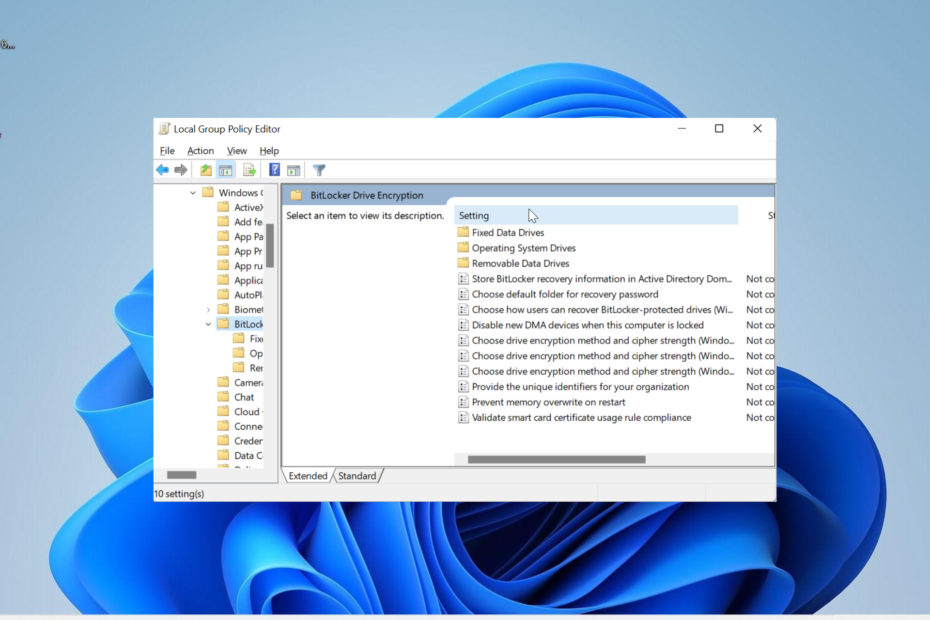
XNAMESTITE TAKO, DA KLIKNETE NA PRENOS DATOTEKE
- Prenesite Restoro PC Repair Tool ki prihaja s patentiranimi tehnologijami (patent na voljo tukaj).
- Kliknite Zaženi skeniranje da poiščete težave z operacijskim sistemom Windows, ki bi lahko povzročale težave z računalnikom.
- Kliknite Popravi vse za odpravo težav, ki vplivajo na varnost in delovanje vašega računalnika.
- Restoro je prenesel 0 bralcev ta mesec.
Napaka BitLocker 0x80072f9a je koda, ki se prikaže, ko pride do težave pri preverjanju potrdila strežnika. Medtem ko težave z razredom WMI običajno povzročijo to težavo, so lahko krivi tudi drugi dejavniki.
Ne glede na vzrok vam bomo v tem podrobnem vodniku pokazali, kako težavo prepričljivo odpraviti.
Zakaj dobivam napako BitLocker 0x80072f9a?
Spodaj je nekaj možnih vzrokov za napako 0x80072f9a v sistemih Windows 10 in 11:
- Napačne nastavitve pravilnika skupine: Če so vaše nastavitve pravilnika BitLocker napačno konfigurirane, lahko pride do te napake. Zato morate preveriti, ali so stvari pravilno nastavljene.
- Poškodovane sistemske datoteke: Težave s ključnimi sistemskimi datotekami so lahko vzrok za to napako. Običajno storitev lahko obnovite tako, da popravilo teh datotek.
- Protivirusna motnja: Včasih tvoja protivirusno programsko opremo tretjih oseb morda moti delovanje BitLockerja in s tem povzroča to težavo. Onemogočanje varnostne programske opreme bi moralo pomagati.
Kako lahko popravim napako BitLocker 0x80072f9a?
Spodaj je navedenih nekaj korakov za odpravljanje težav, ki jih morate poskusiti, preden nadaljujete z bolj izpopolnjenimi rešitvami:
- Ponovno zaženite računalnik.
- Onemogočite protivirusni program drugega proizvajalca.
Če se težava ponovi, se lahko zdaj poglobite v spodnje rešitve:
1. Preverite nastavitve pravilnika skupine BitLocker
- Pritisnite Windows tipka + R, vrsta gpedit.mscin kliknite v redu gumb.
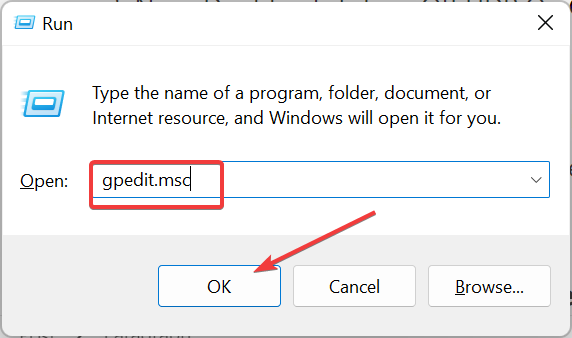
- Sledite spodnji poti v levem podoknu:
Konfiguracija računalnika > Administrativne predloge > Komponente sistema Windows > Šifriranje pogona BitLocker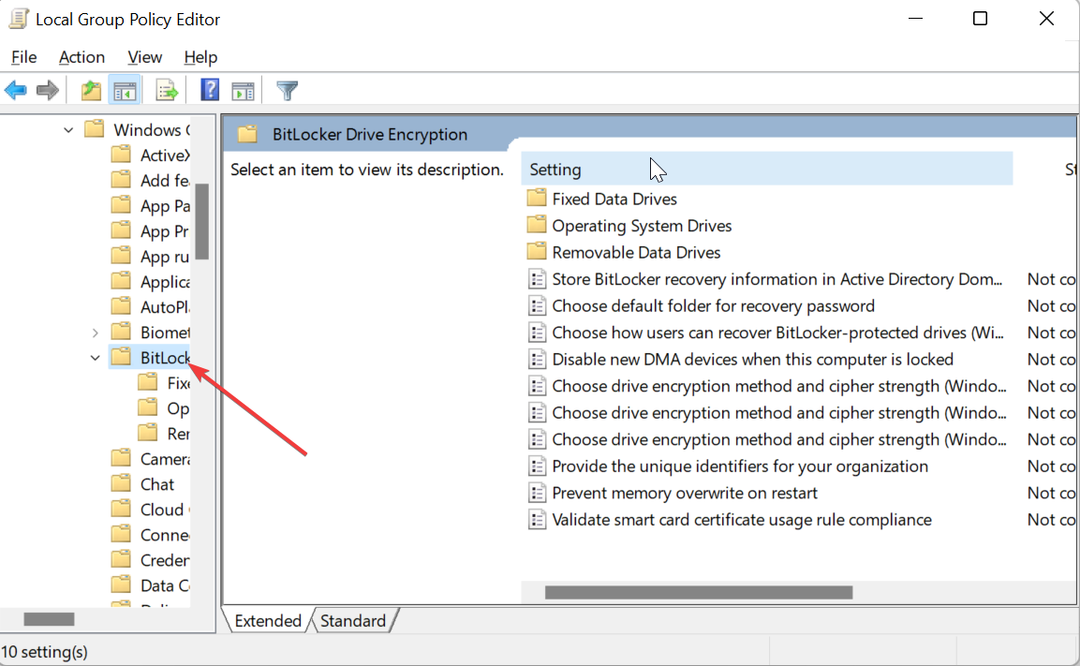
- Končno konfigurirajte nastavitve, da bodo ustrezale vašim potrebam.
Obstaja vrsta nastavitev pravilnika skupine, ki morajo biti nameščene, da BitLocker pravilno deluje. V nasprotnem primeru boste naleteli na težave, kot je napaka 0x80072f9a.
Zato morate konfigurirati potrebne nastavitve, da preprečite te težave.
2. Ponovno registrirajte razred BitLocker WMI (win32_encryptablevolume).
- Pritisnite Windows ključ, vrsta cmdin kliknite Zaženi kot skrbnik pod ukaznim pozivom.

- Zdaj vnesite spodnji ukaz in pritisnite Vnesite:
mofcomp.exe c:\windows\system32\wbem\win32_encryptablevolume.mof
- Na koncu počakajte, da se ukaz uspešno zaključi, in znova zaženite računalnik.
Strokovni nasvet:
SPONZORIRANO
Nekaterih težav z osebnim računalnikom je težko rešiti, zlasti ko gre za manjkajoče ali poškodovane sistemske datoteke in repozitorije vašega sistema Windows.
Vsekakor uporabite namensko orodje, kot je npr Fortect, ki bo skeniral in zamenjal vaše pokvarjene datoteke s svežimi različicami iz svojega skladišča.
Težave z razredom WMI so eden glavnih vzrokov za napako 0x80072f9a. Ponovna registracija za ta razred vam bo pomagala znova zagnati postopek za vedno.
- VirTool: Win32/DefenderTamperingRestore: Kako odstraniti
- Sysmain.dll ni bilo mogoče najti: kako to popraviti
- Dcfwinservice: kaj je to in kako popraviti visoko obremenjenost procesorja
- Nezdružljiv gonilnik izklopi integriteto pomnilnika v sistemu Windows 11
- Webengine4.dll: Kaj je to in kako odpraviti njegove napake
3. Počisti stanje SSL
- Pritisnite Windows tipka + S, vrsta internet, in izberite Internetne možnosti.
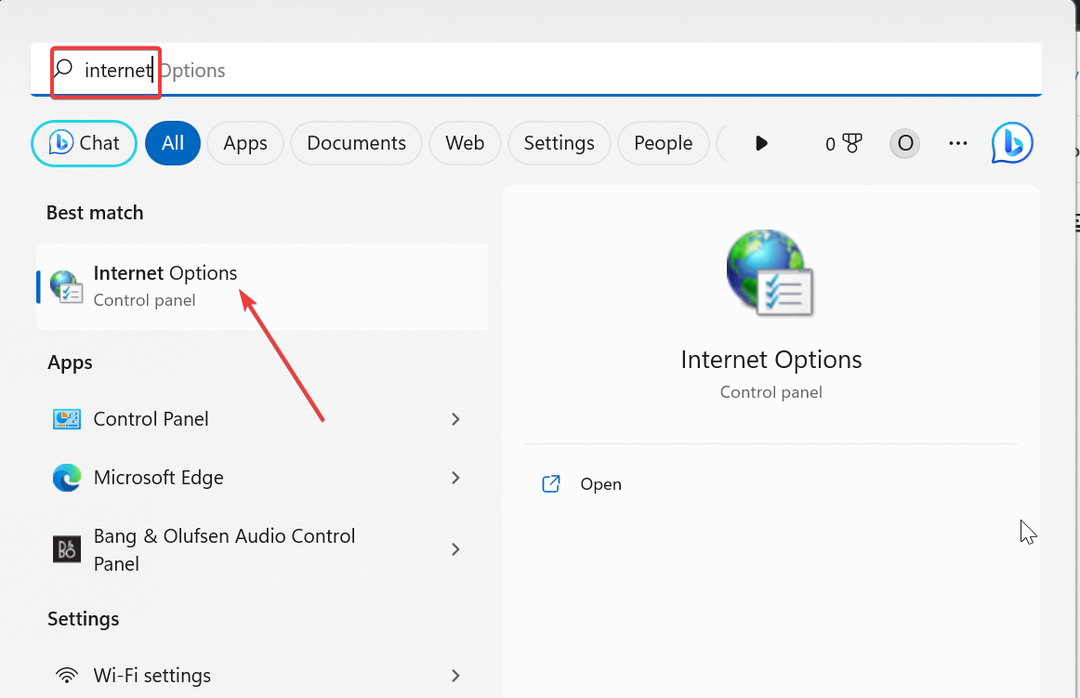
- Kliknite na Vsebina možnost na vrhu.
- Na koncu kliknite Počisti stanje SSL in sledite navodilom na zaslonu, da dokončate postopek.
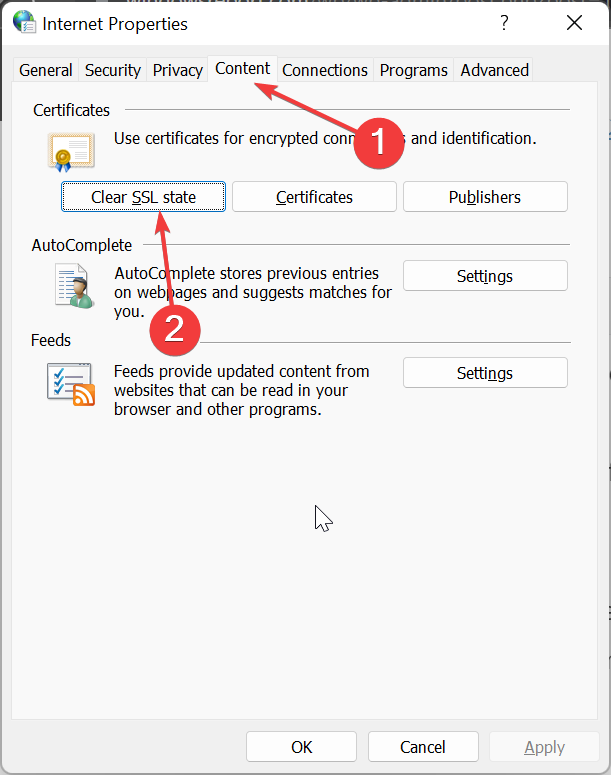
Včasih lahko napako BitLocker 0x80072f9a povzročijo težave s stanjem potrdila SSL. To lahko za vedno popravite tako, da počistite stanje SSL v internetnih možnostih.
4. Popravi sistemske datoteke
- Pritisnite Windows tipka + S, vrsta cmdin izberite Zaženi kot skrbnik pod ukaznim pozivom.

- Vnesite spodnji ukaz in pritisnite Vnesite za zagon:
sfc /scannow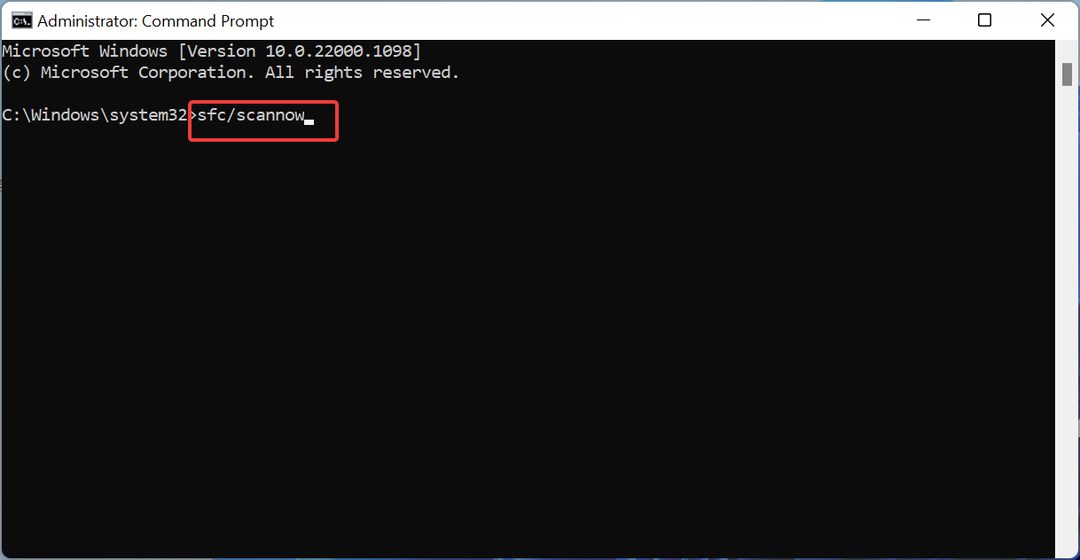
- Nazadnje počakajte, da se ukaz zaključi.
Napačne ali poškodovane sistemske datoteke so lahko razlog za preverjanje veljavnosti vašega strežnika, kar vodi do napake 0x80072f9a. To težavo lahko za vedno odpravite tako, da zaženete ukaz SFC in znova zaženete računalnik.
Da pa bo postopek enostaven in hiter, priporočamo uporabo namenskega popravljalnika sistemskih datotek. To orodje bo popravilo vsako pokvarjeno ali poškodovano sistemsko datoteko z malo ali nič vašega truda.
5. Onemogočite in znova omogočite BitLocker
- Zaženite ukazni poziv kot skrbnik.
- Zdaj zaženite spodnje, da onemogočite BitLocker:
management-bde -off C: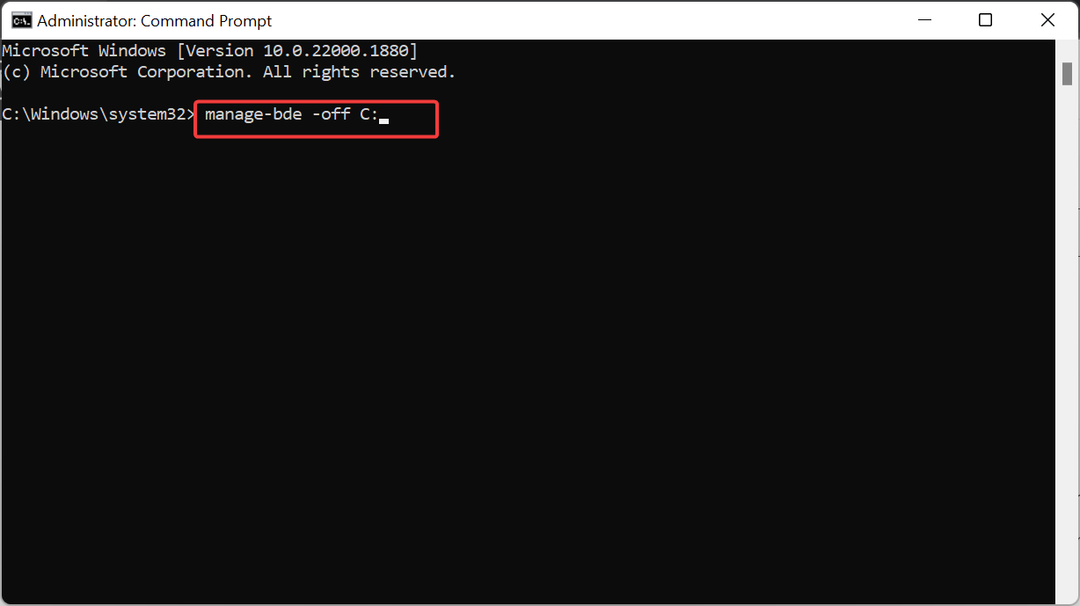
- Počakajte, da se ukaz zaključi. Zdaj zaženite spodnji ukaz, da omogočite BitLocker:
upravljanje-bde -na C: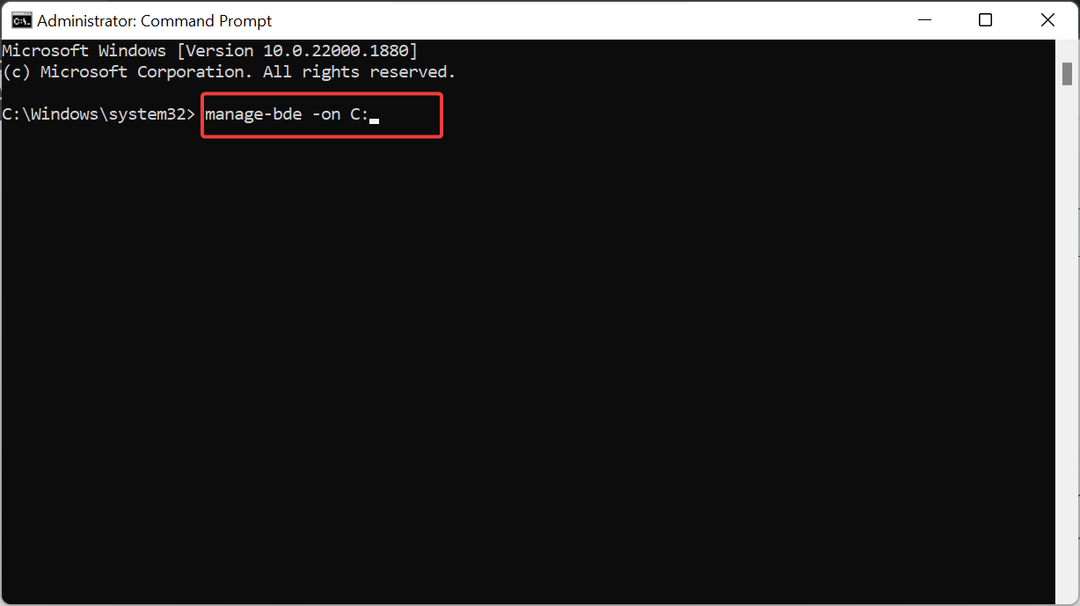
- Nazadnje počakajte, da se ukaz zaključi.
Včasih je morda težko natančno določiti vzrok napake 0x80072f9a. Tukaj morate onemogočiti in znova omogočiti BitLocker. To bi moralo odpraviti morebitne napake, ki bi lahko povzročale težavo.
Prišli smo do konca tega članka. Zdaj bi morali biti sposobni enostavno popraviti napako BitLocker 0x80072f9a, če natančno sledite navodilom v njem.
če BitLockerja ni mogoče omogočiti iz neznanega razloga preverite naš podroben vodnik, da ga obnovite.
Sporočite nam rešitev, ki vam je pomagala odpraviti to težavo, v spodnjih komentarjih.
Imate še vedno težave?
SPONZORIRANO
Če zgornji predlogi niso rešili vaše težave, se lahko vaš računalnik sooči s hujšimi težavami s sistemom Windows. Predlagamo, da izberete rešitev vse v enem, kot je Fortect za učinkovito odpravljanje težav. Po namestitvi samo kliknite Poglej in popravi in nato pritisnite Začetek popravila.


